Możesz wejść do sali konferencyjnej z samym smartfonem i zaprezentować pokaz slajdów na dużym ekranie.

Wideo: Issa bezprzewodowo wysyła (lub "emituje") pokaz slajdów z telefonu na ekran urządzenia Surface Hub
Kliknij nagłówek sekcji poniżej, aby go otworzyć i wyświetlić szczegółowe informacje.
-
Prezentacja programu PowerPoint przechowywana na telefonie lub w usłudze chmurowej, takiej jak OneDrive.
-
Telefon z systemem Android obsługujący funkcję Miracast. Na przykład:
Marka
Model telefonu
Alcatel
A7 i A7 XL
HTC
U11 Plus i U11 Life
LG
V30 i V30 Plus
Samsung
Galaxy S8 i Galaxy Note 8
Sony
Xperia XA2 i XA2 Ultra
Xiaomi
Mi 5X
Sprawdź w instrukcji do smartfona lub skontaktuj się z jego producentem, aby ustalić, czy telefon obsługuję funkcję Miracast.
-
Aplikacja PowerPoint dla systemu Android zainstalowana na telefonie.
-
Duży ekran obsługujący funkcję Miracast.
Niektóre duże monitory przeznaczone do montażu na ścianie (i duże telewizory) mają wbudowaną funkcję Miracast. Jeśli monitor lub projektor nie ma wbudowanej funkcji Miracast, można użyć adaptera. Na przykład:
Dokładne czynności różnią się w zależności od marki telefonu. Ta procedura, podobnie jak w powyższym filmie, opisuje proces na telefonie Samsung Galaxy S8 lub Note8.
-
Na telefonie przesuń palcem w dół od górnej krawędzi ekranu, aby otworzyć szybkie ustawienia.
-
Naciśnij pozycję Smart View, aby otworzyć tę aplikację.
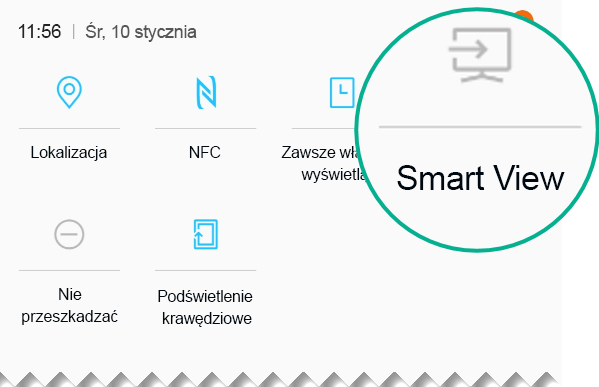
Aplikacja Smart View wyszuka znajdujący się w pobliżu monitor, który obsługuje funkcję Miracast. Po znalezieniu monitora ustanowi połączenie między telefonem i monitorem. Jeśli jest dostępnych kilka monitorów, na ekranie telefonu zostanie wyświetlona ich lista. Naciśnij nazwę odpowiedniego monitora, aby ustanowić z nim połączenie.
Po ustanowieniu połączenia między telefonem i monitorem zawartość ekranu będzie wyświetlana na monitorze.
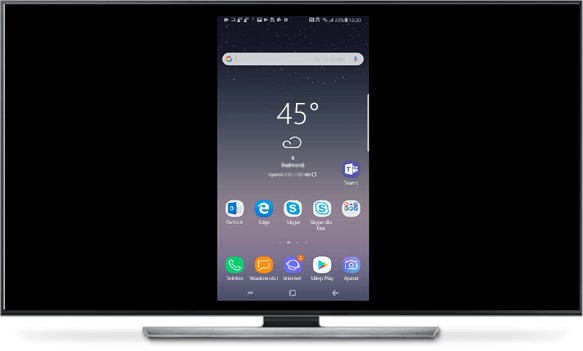
-
Na telefonie przejdź do aplikacji PowerPoint i otwórz prezentację. Naciśnij pozycję Pokaz slajdów

-
Poruszaj się po prezentacji w zwykły sposób, naciskając strzałki Dalej i Wstecz po lewej i po prawej stronie slajdu na telefonie.
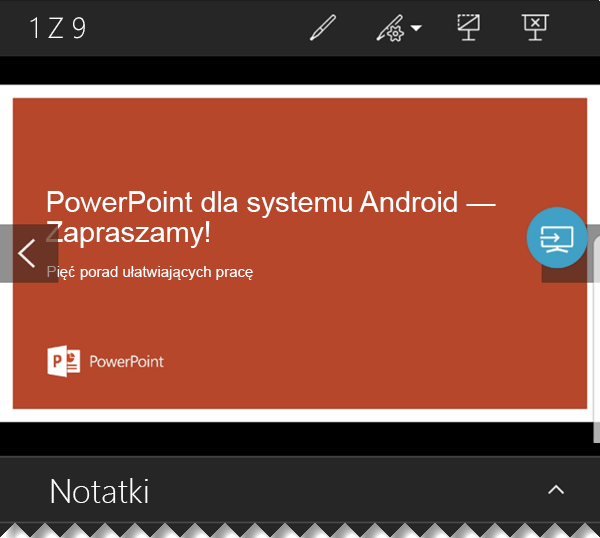
Aby włączyć wskaźnik laserowy, naciśnij i przytrzymaj slajd. Po wyświetleniu wskaźnika przesuwaj go przez przeciąganie.
-
Aby zatrzymać emitowanie telefonu na ekran, naciśnij ikonę połączenia

Prosimy o wypełnienie krótkiej ankiety dotyczącej tej nowej funkcji
Zobacz też
Rysowanie i pisanie przy użyciu funkcji pisma odręcznego w pakiecie Office










